Microsoft Office Outlook 2010 からのアクセス
Microsoft Office Outlook 2010 をセットアップするには:
- Microsoft Office Outlook 2010 を開きます。
- [ファイル]>[情報]>[アカウントの追加]の順に選択します。
- [自分で電子メールやその他のサービスを使うための設定をする(手動設定)]チェックボックスをオンにします。[次へ]をクリックします。
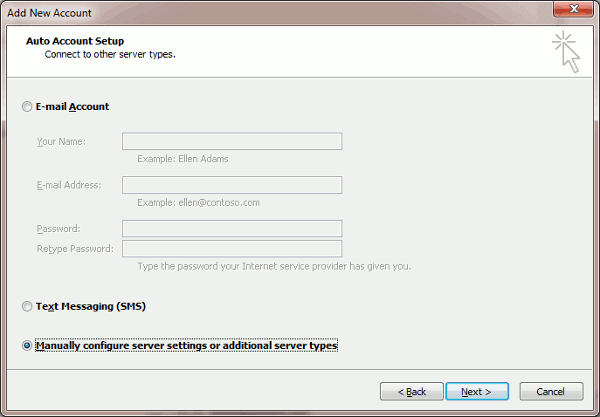
- [インターネット電子メール]オプションを選択して[次へ]をクリックします。
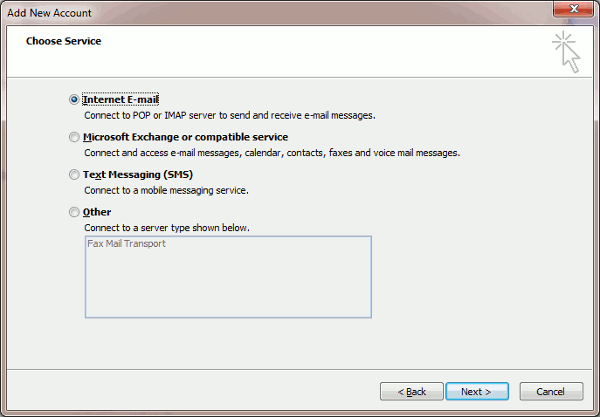
- 以下を指定します。
- 名前
- 電子メール アドレス
- アカウントの種類:メッセージのコピーをサーバに残したい場合は、IMAP オプションを選択します。残したくない場合は、POP3 オプションを選択します。IMAP を選択した場合は、サーバで SpamAssassin が有効になっていれば、受信したメールメッセージを SpamAssassin スパムフィルタに学習させることもできます。
- 受信メール サーバー:ドメイン名を入力します(例:example.com)。
- 送信メール サーバー(SMTP):ドメイン名を入力します(例:example.com)。
- ユーザー名:メールアドレス全体を入力します(例:[email protected])。
- パスワード:このパスワードは Plesk へのログイン時のパスワードと同じ場合があります。
- メール サーバーがセキュリティで保護されたパスワード認証(SPA)に対応している場合には、チェック ボックスをオンにしてください:このオプションはオフにしておきます。
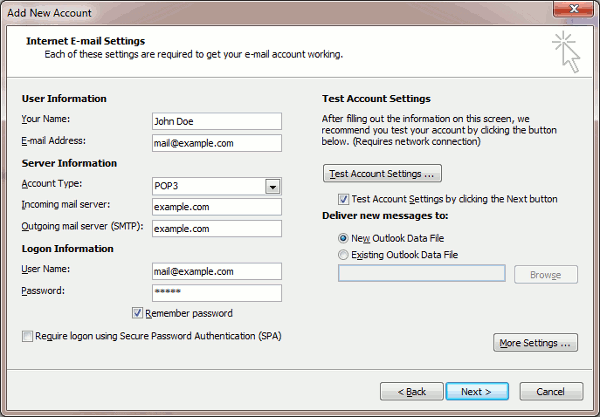
- [詳細設定]をクリックし、[送信サーバー]タブを開いて、[送信サーバー(SMTP)は認証が必要]をオンにします。
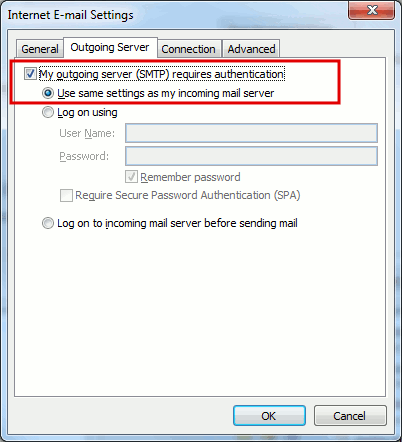
- [次へ]をクリックします。
- [終了]をクリックします。